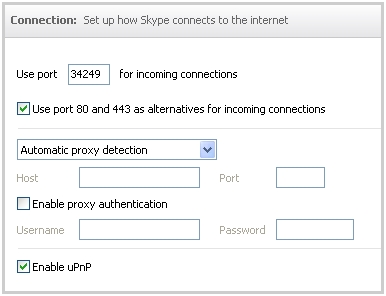MS Word sənədindəki bir səhifənin kənarları vərəqin kənarlarında yerləşən boş yerdir. Mətn və qrafik məzmun, eləcə də digər elementlər (məsələn, cədvəllər və qrafiklər) sahələrin içərisində yerləşən çap sahəsinə daxil edilir. Hər səhifədəki sənəddəki səhifə hüdudlarının dəyişməsi ilə mətnin və digər məzmunun daxil olduğu bölgə də dəyişir.
Word-də sahələrin ölçüsünü dəyişdirmək üçün proqramda mövcud seçimlərdən birini sadəcə olaraq seçə bilərsiniz. Ayrıca, öz sahələrinizi yarada və gələcəkdə istifadəyə hazırlayaraq kolleksiyaya əlavə edə bilərsiniz.
Dərs: Word-də necə girmək olar
Əvvəlcədən seçilmiş səhifə sahələri
1. Nişana keçin "Layout" (proqramın köhnə versiyalarında bu bölmə adlanır "Səhifə düzülüşü").

2. Qrupda "Səhifə Ayarları" düyməsini basın "Sahələr".

3. Açılan siyahıda təklif olunan sahə ölçülərindən birini seçin.
Qeyd: Çalışdığınız mətn sənədində bir neçə bölmə varsa, seçdiyiniz sahə ölçüsü yalnız cari hissəyə tətbiq ediləcəkdir. Birdən-birə və ya bütün hissələrdə sahələrin ölçüsünü bir dəfə dəyişdirmək üçün MS Word arsenalından uyğun şablon seçmədən əvvəl onları seçin.
Varsayılan olaraq təyin edilmiş səhifə kənarlarını dəyişdirmək istəyirsinizsə, mövcud dəstdən sizə uyğun olanları seçin və sonra menyudakı düyməni vurun "Sahələr" sonuncu elementi seçin - "Xüsusi sahələr".

Açılan informasiya qutusunda seçimi seçin "Defolt olaraq"sol altındakı müvafiq düyməni tıklayaraq.

Səhifənin kənar parametrlərini yaradın və dəyişdirin
1. Nişanda "Layout" düyməsini basın "Sahələr"qrupda yerləşir "Səhifə Ayarları".

2. Mövcud sahələrin toplusunun nümayiş olunduğu görünən menyuda seçin "Xüsusi sahələr".

3. Bir informasiya qutusu görünəcək. "Səhifə Ayarları"lazımi sahə ölçüsü parametrlərini təyin edə bilərsiniz.

Səhifə marjası parametrlərinin qurulması və dəyişdirilməsi ilə bağlı qeydlər və tövsiyələr
1. Varsayılan sahələri dəyişdirmək istəyirsinizsə, yəni Word-də yaradılan bütün sənədlərə tətbiq olunarsa, lazımi parametrləri seçdikdən və ya dəyişdirdikdən sonra düyməni yenidən basın "Sahələr" sonra açılan menyudan seçin "Xüsusi sahələr". Açılan informasiya qutusunda vurun "Defolt olaraq".

Dəyişikliklər sənədin əsaslandığı şablon kimi saxlanacaq. Bu o deməkdir ki, yaratdığınız hər sənəd bu şablon üzərində qurulacaq və göstərdiyiniz sahə ölçüləri olacaqdır.
2. Sənədin hissəsindəki sahələrin ölçüsünü dəyişdirmək üçün siçan ilə lazımi parçanı seçin, informasiya qutusunu açın "Səhifə Ayarları" (yuxarıda təsvir) və tələb olunan dəyərləri daxil edin. Sahədə "Tətbiq et" açılan qutuda seçin "Seçilmiş mətnə".

Qeyd: Bu hərəkət seçdiyiniz fraqmentdən əvvəl və sonra avtomatik bölmə fasilələri əlavə edəcəkdir. Sənəd artıq hissələrə bölünmüşsə, lazımi bölmələri seçin və ya sadəcə lazım olanı seçin və sahələrinin parametrlərini dəyişdirin.
Dərs: Word-də səhifə fasiləsini necə etmək olar
3. Mətn sənədinin düzgün çap edilməsi üçün əksər müasir printerlərin səhifənin kənarlarının müəyyən parametrlərinə ehtiyacı var, çünki vərəqin çox kənarına çap edə bilmirlər. Əgər kənarları çox kiçik etsəniz və sənədi və ya onun bir hissəsini çap etməyə çalışarsanız, aşağıdakı məzmunda bir bildiriş görünür:
"Bir və ya daha çox sahə çap sahəsindən kənarda"
İstenmeyen kənarların kəsilməsini istisna etmək üçün görünən xəbərdarlıq düyməsini vurun "Düzəlt" - bu avtomatik olaraq sahələrin genişliyini artıracaqdır. Bu mesajı qulaqardına vurursan, yenidən çap etməyə çalışanda yenidən görünür.

Qeyd: Sənədi çap etmək üçün məqbul hədlərin minimumu, ilk növbədə istifadə olunan printerdən, kağız ölçüsündən və PC-də quraşdırılmış müşayiət olunan proqramdan asılıdır. Daha ətraflı məlumatı printeriniz üçün təlimatda tapa bilərsiniz.
Bərabər və tək səhifələr üçün fərqli marj ölçülərini təyin etmək
Bir mətn sənədinin (məsələn, jurnal və ya kitab) iki tərəfli çap edilməsi üçün cüt və tək səhifələrin sahələrini konfiqurasiya etmək lazımdır. Bu vəziyyətdə parametrdən istifadə etmək tövsiyə olunur "Güzgü sahələri", menyudan seçilə bilən "Sahələr"qrupda yerləşir "Səhifə Ayarları".

Sənəd üçün güzgü sahələrini təyin edərkən, sol səhifədəki sahələr sağdakı sahələri, yəni bu cür səhifələrin daxili və xarici sahələrini eyni şəkildə göstərir.

Qeyd: Güzgü sahələrinin parametrlərini dəyişdirmək istəyirsinizsə, seçin "Xüsusi sahələr" düyməsini menyusunda "Sahələr", və lazımi parametrləri təyin edin "İçəridə" və "Kənarda".
Kitabça sahələri əlavə olunur
Çapdan sonra bağlanacaq sənədlər (məsələn, broşuralar), səhifənin yan, yuxarı və ya daxili kənarlarında əlavə yer tələb olunur. Məhz bu yerlər bağlama üçün istifadə ediləcək və sənədin mətn məzmunu bağlandıqdan sonra da görünəcəkdir.
1. Nişana keçin "Layout" düyməsini basın "Sahələr"qrupda olan "Səhifə Ayarları".

2. Görünən menyuda seçin "Xüsusi sahələr".

3. Müvafiq sahədə ölçüsünü göstərərək bağlama üçün lazımi parametrləri təyin edin.

4. Bağlama mövqeyini seçin: "Yuxarıdan" və ya "Sol".

Qeyd: İşlədiyiniz sənəddə aşağıdakı sahə seçimlərindən biri seçilibsə - "Bir vərəqə iki səhifə", "Broşura", "Güzgü sahələri", - sahə "Məcburi mövqe" pəncərədə "Səhifə Ayarları" bu parametr bu vəziyyətdə avtomatik olaraq təyin olunduğundan əlçatmaz olacaq.

Səhifənin kənarlarına necə baxmaq olar?
MS Word-də, mətnin hüdudlarına uyğun bir xəttin mətn sənədində ekrana qoşula bilərsiniz.
1. Düyməni basın "Fayl" və orada seçin "Seçimlər".

2. Bölməyə gedin "Qabaqcıl" və yanındakı qutuyu seçin "Mətn sərhədlərini göstər" (qrup "Sənəd məzmununu göstər").

3. Sənəddəki səhifə hüdudları boş rəngli xətlərlə göstərilir.

Qeyd: Sənəd baxımından səhifə hüdudlarına da baxa bilərsiniz. "Səhifə düzülüşü" və / və ya "Veb sənəd" (tab "Bax"qrup "Modlar") Çap edilə bilən mətn hüdudları çap edilmir.

Səhifənin kənarlarını necə çıxarmaq olar?
Heç olmasa iki səbəbə görə bir mətn sənədində səhifə hüdudlarını silmək tövsiyə edilmir:
- çap olunmuş sənəddə kənarlarda (çap olunan ərazidən kənarda) olan mətn göstərilməyəcək;
- bu sənədləşmə baxımından pozuntu hesab olunur.
Yenə də, bir mətn sənədindəki sahələri tamamilə silmək lazımdısa, bu sahələri başqa parametrləri (dəyərləri təyin etmək) konfiqurasiya edə biləcəyiniz kimi edə bilərsiniz.
1. Nişanda "Layout" düyməsini basın "Sahələr" (qrup "Səhifə Ayarları") və seçin "Xüsusi sahələr".

2. Açılan informasiya qutusunda "Səhifə Ayarları" yuxarı / aşağı, sol / sağ (daxili / xarici) sahələr üçün minimum dəyərləri təyin edin, məsələn, 0,1 sm.

3. Basdıqdan sonra "OK" və sənəddə mətn yazmağa başlayın və ya yapışdırın, o, kənarından kənara, vərəqdən yuxarıya doğru yerləşəcəkdir.

Hamısı budur, indi Word 2010 - 2016-da sahələri necə düzəltmək, dəyişdirmək və konfiqurasiya etmək lazım olduğunu bilirsiniz. Bu məqalədə təsvir olunan təlimatlar proqramın Microsoft-dan əvvəlki versiyalarına da şamil ediləcəkdir. İşinizdə yüksək məhsuldarlıq və məşqlərdə məqsədlərə çatmağı arzu edirik.